win10关机变成重启 Win10系统关机后自动重启解决方法
更新时间:2023-10-09 09:59:58作者:xiaoliu
win10关机变成重启,近年来随着电脑操作系统的不断升级和更新,Win10系统作为微软最新推出的操作系统备受欢迎,一些用户在使用Win10系统时遇到了一个令人困扰的问题:关机操作竟然变成了自动重启。这个问题不仅影响了用户的正常使用体验,而且可能导致数据丢失和系统故障。为了解决这个问题,我们需要了解其中的原因,并采取相应的解决方法。在本文中我们将探讨Win10系统关机后自动重启的解决方法,帮助用户顺利使用这一操作系统。
操作方法:
1、在桌面上“此电脑”鼠标右键,弹出的快捷菜单单击“属性”命令。
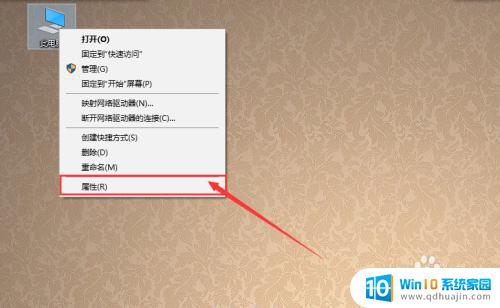
2、然后,点击左侧的【高级系统设置】。
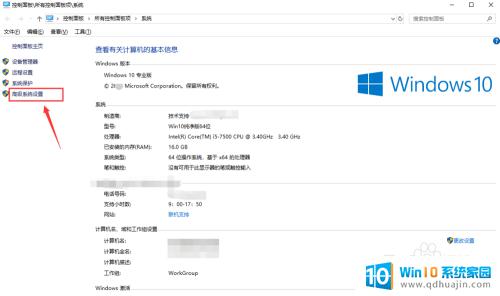
3、打开【高级系统设置】窗口,切换到【高级】选项卡。单击“启动和故障恢复”的“设置”按钮。如图所示。
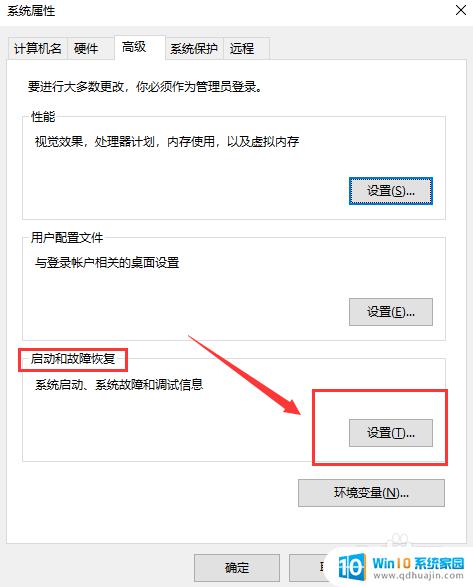
4、在“系统失败”选项下将【自动重新启动】的复选框去掉,也就是去掉勾。然后点击“确定”按钮,使系统设置生效。
然后关闭电脑,看看是否还会自动重启。
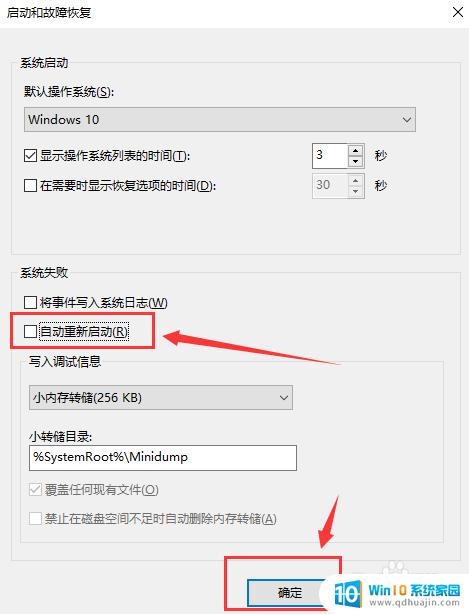
以上是Win10系统中出现关机变成重启的全部内容,如果你也遇到了同样的情况,可以参照小编的方法来解决,希望这篇文章能对你有所帮助。
win10关机变成重启 Win10系统关机后自动重启解决方法相关教程
热门推荐
win10系统教程推荐
- 1 怎么把锁屏壁纸换成自己的照片 win10锁屏壁纸自定义设置步骤
- 2 win10wife连接不显示 笔记本电脑wifi信号不稳定
- 3 电脑怎么定时锁屏 win10自动锁屏在哪里设置
- 4 怎么把桌面文件夹存到d盘 Win10系统如何将桌面文件保存到D盘
- 5 电脑休屏怎么设置才能设置不休眠 win10怎么取消电脑休眠设置
- 6 怎么调出独立显卡 Win10独立显卡和集成显卡如何自动切换
- 7 win10如何关闭软件自启动 win10如何取消自启动程序
- 8 戴尔笔记本连蓝牙耳机怎么连 win10电脑蓝牙耳机连接教程
- 9 windows10关闭触摸板 win10系统如何关闭笔记本触摸板
- 10 如何查看笔记本电脑运行内存 Win10怎么样检查笔记本电脑内存的容量
win10系统推荐
- 1 萝卜家园ghost win10 64位家庭版镜像下载v2023.04
- 2 技术员联盟ghost win10 32位旗舰安装版下载v2023.04
- 3 深度技术ghost win10 64位官方免激活版下载v2023.04
- 4 番茄花园ghost win10 32位稳定安全版本下载v2023.04
- 5 戴尔笔记本ghost win10 64位原版精简版下载v2023.04
- 6 深度极速ghost win10 64位永久激活正式版下载v2023.04
- 7 惠普笔记本ghost win10 64位稳定家庭版下载v2023.04
- 8 电脑公司ghost win10 32位稳定原版下载v2023.04
- 9 番茄花园ghost win10 64位官方正式版下载v2023.04
- 10 风林火山ghost win10 64位免费专业版下载v2023.04